Előfeltételek
A rendszergazdai parancsok futtatásához sudo hozzáféréssel kell rendelkeznie.
A Perl telepítése az Ubuntu 20-ra.04
Ebben a cikkben különböző lépéseket hajtottunk végre a "Terminal" parancssori alkalmazáson. Mielőtt részletesen megkezdené a Perl telepítési lépéseit, nyissa meg a terminál ablakát. Ezt az alkalmazást a „Ctrl + Alt + t” megnyomásával érheti el, vagy az alkalmazás menüjéből is megnyithatja.
Hajtsa végre a következő lépéseket a Perl telepítéséhez és a Perl parancsfájl futtatásához az Ubuntu rendszeren:
1. lépés: Frissítse a rendszert
A Perl telepítésének megkezdése előtt ajánlott frissíteni a rendszert a következő parancs beírásával a terminálon keresztül:
$ sudo apt frissítésA fenti parancs letölti és telepíti az Ubuntu 20 összes elérhető frissítését.04 találó adattár.
2. lépés: Telepítse a Perl-t az Ubuntu 20-ra.04
Rendszerünkön a Perl már telepítve van. De, ha még nincs telepítve a Perl a rendszerére, telepítheti közvetlenül az Ubuntu adattárból a következő parancs beírásával:
$ sudo apt install perl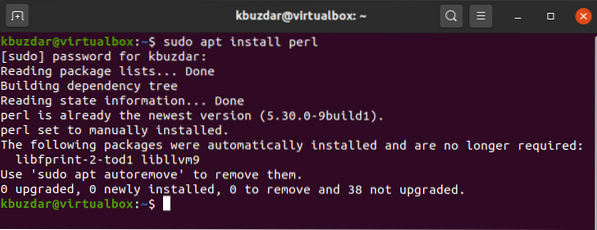
A fenti parancs automatikusan telepíti az összes szükséges Perl csomagot és függőséget a rendszerére.
3. lépés: Ellenőrizze a Perl telepítését
Miután a Perl telepítése befejeződött, most ellenőrizheti a telepítést a következő 'grep' parancs segítségével a terminálján:
$ apt lista - telepítve | grep -i perlA fenti parancs megtalálja a Perl összes telepített csomagját és listáját a terminál ablakában, amelyet a következő pillanatképben láthat:
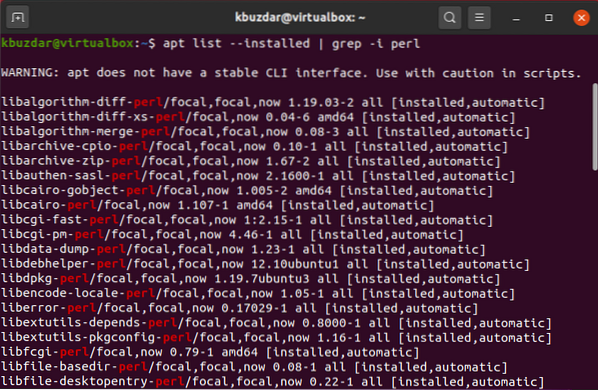
4. lépés: Ellenőrizze a Telepített Perl verziót
Ha tudni szeretné, hogy melyik Perl verzió van telepítve az Ubuntu rendszerére, akkor a következő parancs végrehajtásával ellenőrizheti:
$ perl -vAmint az alábbi képernyőképen láthatja, hogy a Perl 'v5 verziója.30.0.'telepítve van a rendszerünk.

5. lépés: Futtassa az első Perl szkriptet az Ubuntu 20-on.04
Itt az ideje, hogy futtassa az első Perl parancsfájlt a rendszerén. Ehhez hozzon létre egy egyszerű szövegfájlt a kedvenc szövegszerkesztőben, és illessze be a következő kódot:
#!/ usr / bin / perlhasználjon figyelmeztetéseket;
print ("Szia, ez a teszt szkript Hello világ \ n");

Mentse a fenti fájlt a 'helloworld névre.pl '. A fájl alapértelmezés szerint a saját könyvtárába kerül. Futtassa a fájlt a terminálon keresztül az alábbi parancs beírásával:
$ perl helloworld.plA következő eredmény jelenik meg a terminálon a fenti parancsfájl futtatása után:

6. lépés: Telepítse a Perl Sql modult az Ubuntu 20-ra.04
Telepítheti a MySQL modult a Perl-hez az Ubuntu 20-ra.04 rendszer. Ehhez kövesse az alábbi apt parancsot a Perl Mysql modul telepítéséhez:
$ sudo apt telepítse a libdbd-mysql-perl -y fájlt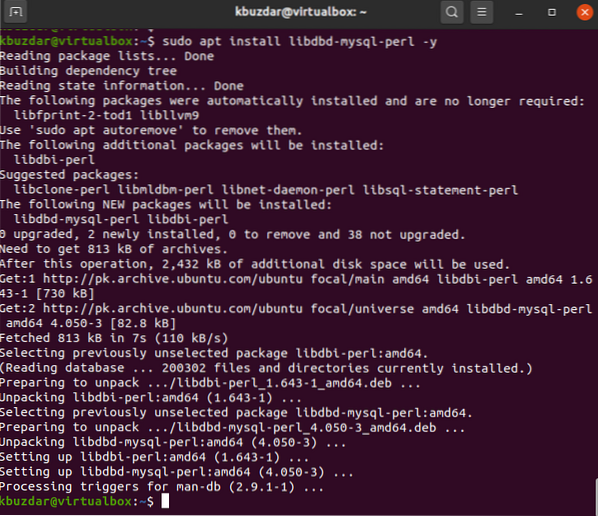
A fent említett parancs telepíti a szükséges mysql Perl csomagokat az Ubuntu rendszerére.
Következtetés
A fenti cikkben elmagyaráztuk a Perl telepítését, valamint a Perl parancsfájl létrehozásának és futtatásának módját az Ubuntu 20 parancssorával.04. Megbeszéltük a szükséges Perl modulok konfigurálását is a rendszeren. Kérjük, ossza meg velünk a cikkel kapcsolatos nehézségeit vagy kérdéseit.
 Phenquestions
Phenquestions


